Der Interview-Layer in mimoLive bietet eine professionelle und anpassbare Möglichkeit, zwei Sprecher bei Live-Übertragungen Seite an Seite darzustellen. Diese Ebene ermöglicht dynamische Übergänge, Texteinblendungen und eine Vielzahl von Anpassungen des Erscheinungsbildes, um es an das Branding und Layout Ihres Streams anzupassen.
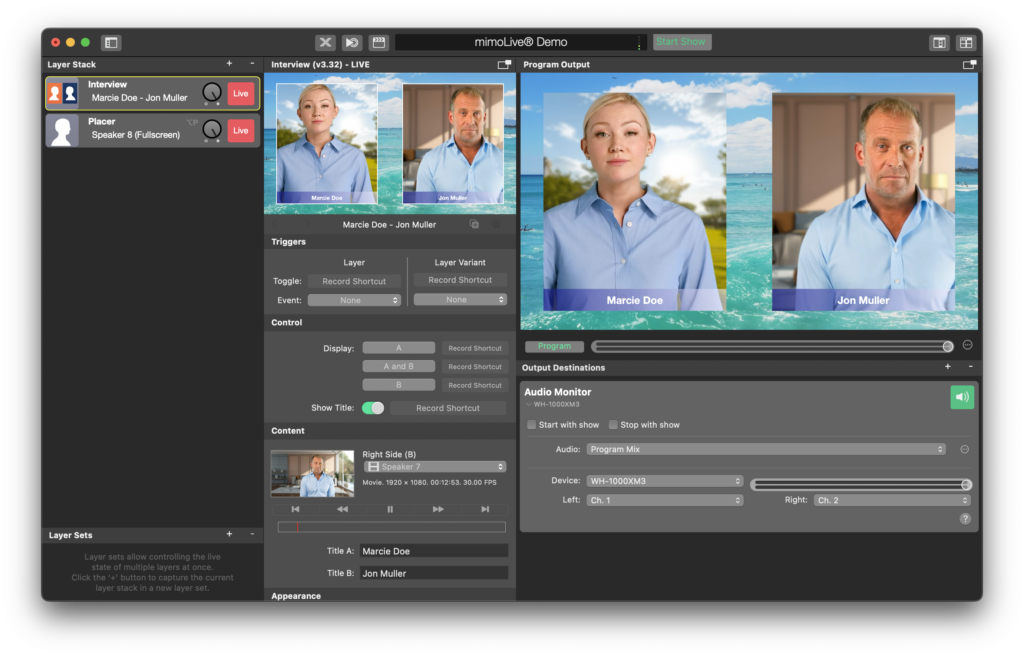
Parameter für die Ebeneneinrichtung
Auslöser
- Umschalten: Weisen Sie ein Aufnahmekürzel zu, um die Ebene während Ihres Streams zu aktivieren oder zu deaktivieren.
- Veranstaltung: Derzeit auf "Keine" eingestellt, aber Sie können bei Bedarf einen bestimmten Ereignisauslöser zuweisen.
Kontrolle
- Optionen anzeigen:
- A: Nur Lautsprecher A anzeigen.
- A und B: Zeigen Sie beide Lautsprecher nebeneinander an.
- B: Nur Lautsprecher B anzeigen.
- Titel anzeigen: Schaltet die Anzeige der Titel für jeden Sprecher um, die Sie unten anpassen können.
Inhalt
- Titel A: Passen Sie den Namen oder Titel für die Person an, die links erscheint (Sprecher A). Zum Beispiel, Marcie Doe.
- Titel B: Passen Sie den Namen oder Titel für die Person auf der rechten Seite (Sprecher B) an. Zum Beispiel, Jon Muller.
- Speaker Video Feed: Wählen Sie die Videoquelle sowohl für Lautsprecher A als auch für Lautsprecher B. In diesem Fall ist sie eingestellt auf Sprecher 7.
Erscheinungsbild-Einstellungen
1. Schriftart:
- Wählen Sie aus einer Reihe von Schriftarten, um die Namen oder Titel der Sprecher anzuzeigen. Die aktuelle Schriftart ist eingestellt auf HelveticaNeue-Bold bei Größe 43 px.
2. Text-Hintergrundtyp:
- Passen Sie den Hintergrund hinter den Titeln der Sprecher an:
- Konstante Farbe: Ein einfarbiger Hintergrund.
- Neigung von L nach R: Ein Farbverlauf von links nach rechts (aktuell ausgewählt).
- Steigung T nach B: Ein Gefälle von oben nach unten.
- Benutzerdefiniertes Bild: Verwenden Sie ein Bild als Hintergrund für den Text.
3. Text-Hintergrundfarben:
- Text BG Farbe 1: Die erste Farbe für den Hintergrundverlauf oder die Volltonfarbe. In diesem Beispiel ist sie auf ein dunkles Blau eingestellt.
- Text BG Farbe 2: Die zweite Farbe für den Hintergrundverlauf. In diesem Beispiel ist sie auf Weiß (#FFFFFF) eingestellt.
Geometrie-Einstellungen
1. Einstellungen:
- Passen Sie den Bildausschnitt für jedes Video an, um eine optimale Darstellung Ihrer Lautsprecher zu gewährleisten:
- Crop Top: Standard ist 85 px.
- Crop Bottom: Standard ist 81 px.
- Ernte Mitte: Standard ist 96 px, um die Mitte des Bildschirms zwischen den beiden Lautsprechern auszugleichen.
2. Display-Konfiguration:
- Passen Sie das Seitenverhältnis und die Positionierung der beiden Lautsprecher an und stellen Sie sicher, dass das Layout in das visuelle Design Ihres Live-Streams passt.
Praktische Tipps
- Die Steigung L nach R bietet einen dynamischeren Look für Texthintergründe im Vergleich zu einer Volltonfarbe. Sie eignet sich gut, um Titel hervorzuheben.
- Stellen Sie die Crop Top und Unten Werte, je nachdem, wie Ihre Lautsprecher im Videobild eingerahmt sind. So wird sichergestellt, dass kein unnötiger Leerraum entsteht.
- Die Titel anzeigen kann nützlich sein, wenn Sie die Identität des Sprechers hervorheben möchten, kann aber auch ausgeschaltet werden, wenn Sie es nicht benötigen.
- Diese Ebene leitet die Audiosignale nicht an den Audio-Mix von Program Out weiter. Um Audio von jeder Videoquelle einzubeziehen, fügen Sie eine separate Nur Audio-Ebene für jeden.
Dieses Setup ist ideal für Interviews, Podiumsdiskussionen oder Sendungen mit zwei Moderatoren. Mit dem Interview Layer von mimoLive können Sie Ihrem Publikum ein ausgefeiltes und fesselndes Erlebnis bieten.

